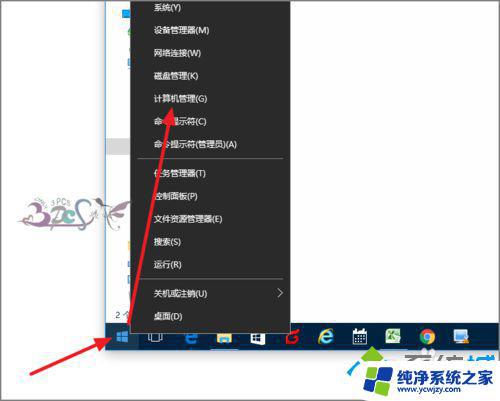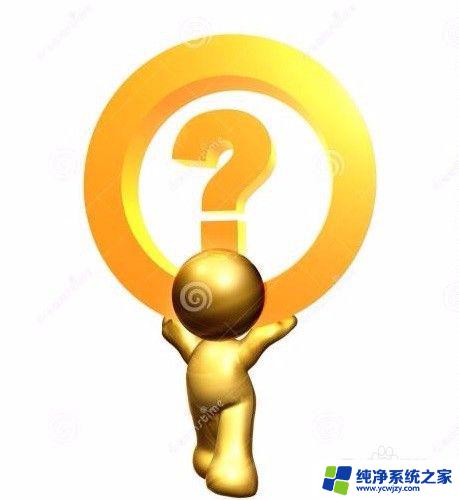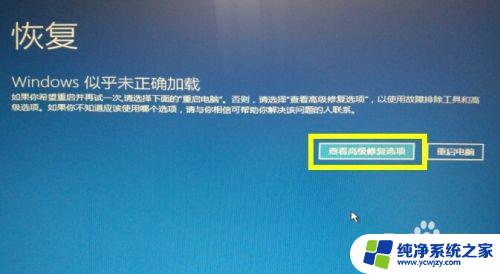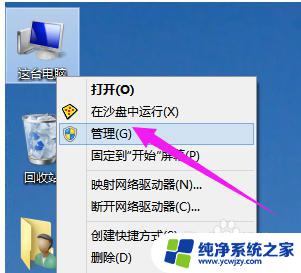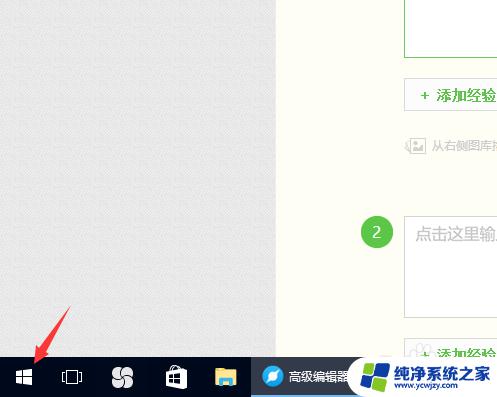蓝牙音箱版本驱动怎么更新 如何在win10系统中升级蓝牙驱动
更新时间:2023-11-20 11:47:48作者:xiaoliu
蓝牙音箱版本驱动怎么更新,随着科技的不断发展,蓝牙音箱已经成为我们日常生活中不可或缺的一部分,有时候我们可能会遇到一些问题,比如蓝牙音箱无法连接或者音质不佳等。这些问题很可能是由于蓝牙驱动过旧或者不兼容造成的。了解如何更新蓝牙音箱版本驱动并在Win10系统中进行升级显得尤为重要。本文将为大家介绍如何更新蓝牙驱动,以及Win10系统中升级蓝牙驱动的步骤。让我们一起来了解吧!
具体方法:
1.我们先打开我们的电脑,然后我们右击电脑桌面上的此电脑;
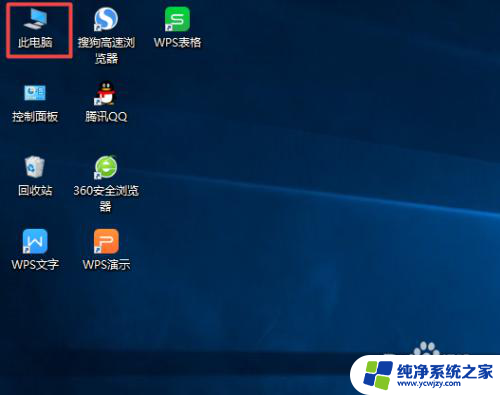
2.弹出的界面中我们点击管理;
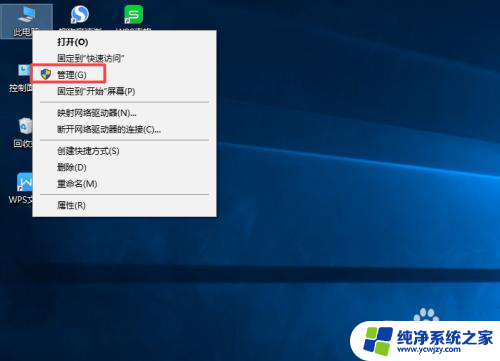
3.弹出的界面中我们点击设备管理器;
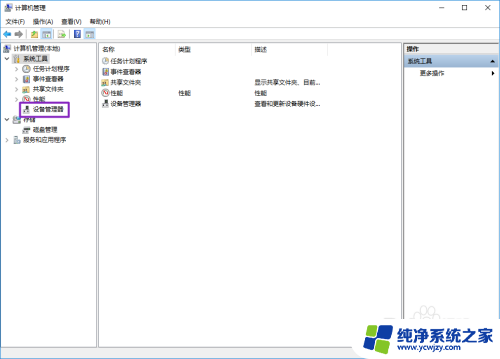
4.然后我们在右面界面中找到蓝牙,之后点开它;
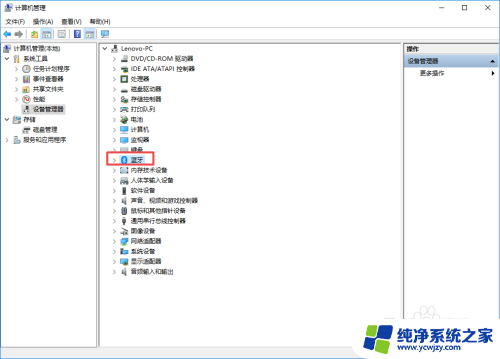
5.然后我们右击蓝牙驱动;
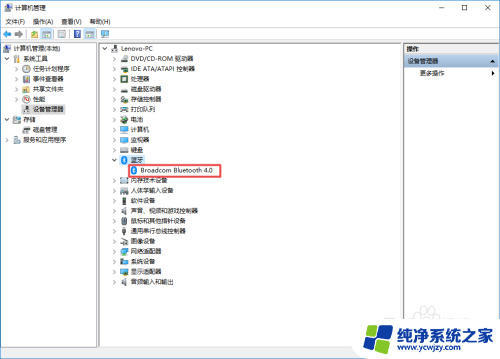
6.弹出的界面,我们点击更新驱动程序;
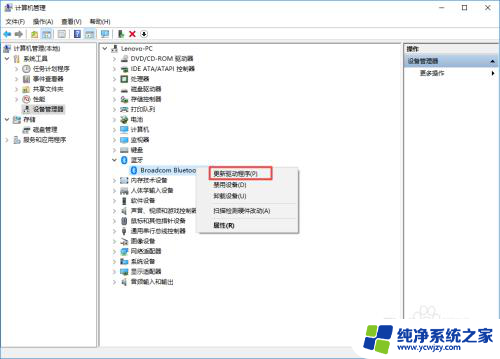
7.弹出的界面,我们点击自动搜索更新的驱动程序软件。之后就会自动进行搜索以及更新了。
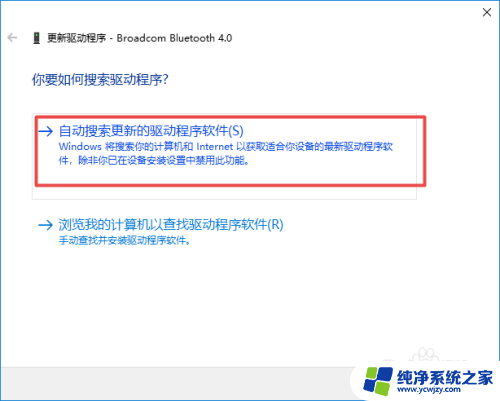
以上就是蓝牙音箱版本驱动怎么更新的全部内容,有需要的用户可以根据小编的步骤进行操作,希望能对大家有所帮助。